《榮耀戰魂》在 PC 上出現延遲、死機、崩潰和 FPS 下降
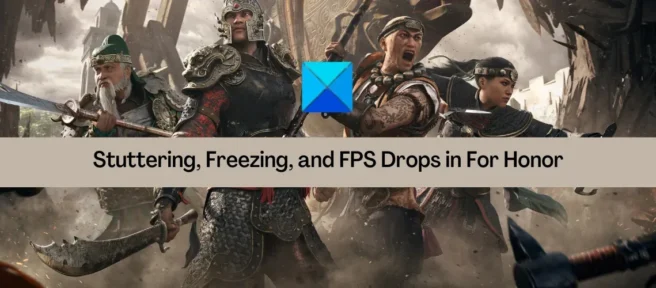
您是否在 Windows PC 上體驗《榮耀戰魂》卡頓、斷開連接、崩潰、凍結或 FPS 下降?《榮耀戰魂》是育碧開發的一款熱門動作視頻遊戲。它由數百萬用戶播放。然而,許多玩家在 PC 上玩《榮耀戰魂》時抱怨性能問題。遊戲在遊戲過程中不斷卡頓或凍結。有些人在玩遊戲時也會遇到 FPS 下降。
現在,《榮耀戰魂》中的性能問題可能是由多種因素引起的。以下是一些可能的原因:
- 如果您的系統不滿足《榮耀戰魂》的最低要求,您將遇到死機、死機和其他性能問題。因此,首先要做的是確保您的 PC 滿足最低系統要求,以便暢玩《榮耀戰魂》而不會出現任何問題。
- 如果遊戲缺乏必要的管理員權限以順利運行,您可能會遇到問題。
- 您的遊戲內設置也可能導致問題。
- 過時或損壞的圖形驅動程序是《榮耀戰魂》等遊戲出現性能問題的主要原因之一。
- 覆蓋應用程序也可能導致問題。
- 如果有損壞或受感染的遊戲文件,遊戲將無法正常運行。
- 導致相同問題的其他原因包括過多的後台應用程序、平衡的電源計劃、啟用了 Xbox Game Bar 選項、防病毒/防火牆干擾等。
基於上述場景,我們提到了一些修復程序來幫助您解決《榮耀戰魂》的性能問題。讓我們檢查。
《榮耀戰魂》在 PC 上出現延遲、死機、崩潰和 FPS 下降
您可以使用以下方法來解決《榮耀戰魂》中的卡頓、凍結和 FPS 下降等問題:
- 確保滿足最低要求。
- 以管理員身份運行《榮耀戰魂》。
- 更改您的《榮耀戰魂》遊戲設置。
- 更新圖形和其他設備驅動程序。
- 在任務管理器中將游戲的優先級設置為高。
- 為《榮耀戰魂》設置高圖形性能。
- 禁用 Xbox 遊戲欄。
- 檢查遊戲文件的完整性。
- 結束後台進程。
- 更改 PC 的電源計劃。
- 禁用覆蓋應用程序。
- 關閉您的防病毒/防火牆。
1]確保滿足最低要求
您的計算機必須滿足《榮耀戰魂》流暢運行的最低要求。如果沒有,您可能會遇到口吃、凍結和其他問題。因此,您必須更新計算機才能解決問題。
《榮耀戰魂》最低系統要求:
- 操作系統: Windows 10(僅限 64 位版本)
- 處理器: AMD FX-4300 @ 3.8 GHz、Intel Core i3-4150 @ 3.5 GHz 或同等產品
- 內存: 4 GB
- 顯卡: AMD Radeon R9 270 (2 GB)、NVIDIA GeForce GTX 950 (2 GB) 或更高
- 聲卡: DirectX 9.0c 兼容聲卡
- 硬盤: 90 GB 可用空間
- DirectX 版本: 9.0c
《榮耀戰魂》推薦系統要求:
- 操作系統: Windows 10(僅限 64 位版本)
- 處理器: AMD Ryzen 5 1400 @ 3.2GHz、Intel Core i5-7500 @ 3.4GHz 或同等產品
- 內存: 8 GB
- 顯卡: AMD Radeon RX580 (4 GB)、NVIDIA GeForce GTX 1060 (3 GB) 或更高
- 聲卡: DirectX 9.0c 兼容聲卡
- 硬盤: 90 GB 可用空間
- DirectX 版本: 9.0c
如果您遇到卡頓、卡頓、FPS 下降等問題,即使滿足上述系統要求,您也可以嘗試其他一些修復程序來解決問題。
2]以管理員身份運行《榮耀戰魂》。
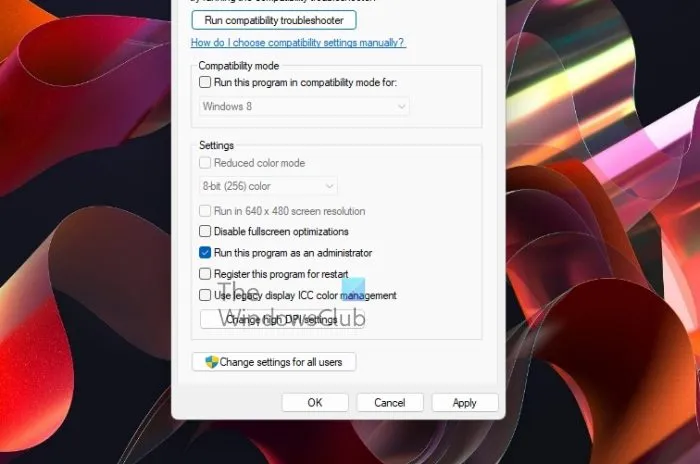
缺乏運行遊戲所需的管理員權限可能會導致問題。在這種情況下,您可以以管理員身份運行遊戲來解決問題。為此,請右鍵單擊桌面上的 For Honor 快捷方式,然後選擇以管理員身份運行選項以啟動它。如果一切順利,您可以確定問題是由於缺乏管理員權限造成的。因此,您可以嘗試以管理員身份運行遊戲,始終使用以下步驟:
- 首先,打開文件資源管理器並導航到 For Honor 安裝目錄。
- 現在,右鍵單擊 For Honor 可執行文件並從上下文菜單中選擇“屬性”選項。
- 現在轉到兼容性選項卡並選中以管理員身份運行此程序。
- 最後,單擊 Apply > OK 按鈕以保存新設置。
如果問題仍然存在,請嘗試下一個可能的解決方案。
3] 更改《榮耀戰魂》遊戲設置。
問題可能是由您在《榮耀戰魂》中的遊戲設置引起的。嘗試優化遊戲中的圖形設置,看看問題是否得到解決。只需打開 For Honor 並轉到其菜單/設置。之後,轉到顯示選項卡並調整設置,如下所示:
- 顯示模式:全屏
- 屏幕分辨率:設置顯示器的原始分辨率。
- 刷新率:將其更改為顯示器的最高刷新率。
- 垂直同步:關閉
更改《榮耀戰魂》遊戲設置後,查看問題是否已解決。如果沒有,您可以嘗試以下潛在修復。
4]更新圖形和其他設備驅動程序。
要在您的 PC 上獲得最佳視頻遊戲性能,您需要安裝最新的圖形驅動程序。過時或有故障的設備驅動程序可能會在您的遊戲和其他情況下導致性能問題。因此,請確保您的系統上安裝了最新版本的圖形驅動程序。除此之外,更新您的網絡和其他設備驅動程序。
要更新圖形驅動程序,最常用的方法是使用“設置”應用。打開設置並轉到 Windows 更新 > 高級選項。然後單擊“可選更新”功能以下載並安裝待處理的設備驅動程序更新。或者,您也可以使用常規的設備管理器應用程序,從設備製造商的官方網站下載最新版本,或使用免費的第三方驅動程序更新工具。
更新顯卡驅動程序後,檢查《榮耀戰魂》的運行是否沒有任何卡頓、滯後或死機。如果您仍然遇到性能問題,則一定有其他原因導致遊戲無法正常運行。所以,嘗試下一個潛在的修復。
5]在任務管理器中將游戲的優先級設置為高。
要修復 For Honor 凍結和 FPS 下降,請嘗試在任務管理器中將游戲優先級設置為高。以下是您可以用來執行此操作的步驟:
- 首先,按 Ctrl + Shift + Esc 熱鍵打開任務管理器。
- 現在在Processes選項卡中,右鍵單擊 For Honor 遊戲。
- 然後從出現的上下文菜單中單擊“轉到詳細信息”選項。
- 之後,在“詳細信息”選項卡中,右鍵單擊“榮耀戰魂”遊戲任務並選擇“設置優先級”>“高”選項。
檢查《榮耀戰魂》是否正常工作。如果沒有,請繼續進行下一個潛在的修復。
6]為《榮耀戰魂》設置高圖形性能
您可以嘗試設置榮耀戰魂的高圖形性能來解決您遇到的問題。以下是您可以完成的步驟:
- 首先,按 Win + I 打開設置應用程序並導航到選項System > Display > Graphics。
- 現在單擊瀏覽按鈕,瀏覽並選擇 For Honor 可執行文件。
- 將游戲添加到應用程序列表後,選擇遊戲並單擊選項。
- 然後選擇高性能選項並單擊保存。
- 最後,再次打開遊戲,查看運行是否流暢。
7]禁用Xbox遊戲欄
如果您已啟用 Xbox Game Bar 選項,請嘗試禁用它並查看問題是否已解決。這是一項有用的常規功能,可修復您在 Windows 11/10 上的遊戲玩法。但是,它會消耗大量系統資源,並可能導致卡頓、凍結和其他性能問題。因此,您可以通過打開“設置”並轉到“遊戲”>“Xbox 遊戲欄”來禁用 Xbox 遊戲欄。
8]驗證遊戲文件的完整性
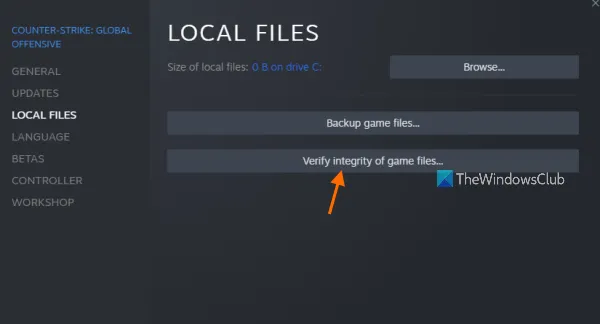
For Honor 遊戲文件可能已損壞並被感染,導致遊戲運行不佳。因此,在這種情況下,您可以嘗試驗證 For Honor 遊戲文件的完整性並檢查問題是否已解決。Steam為此提供了一個特殊功能。您可以嘗試以下步驟來完成它:
- 首先去Steam並打開它的LIBRARY部分。
- 現在,右鍵單擊 For Honor 遊戲的名稱,然後從出現的上下文菜單中選擇屬性選項。
- 然後轉到本地文件選項卡並單擊檢查遊戲文件完整性按鈕。
- Steam 將運行掃描以檢查遊戲文件並修復不良文件。該過程可能需要幾分鐘。
- 該過程完成後,再次打開 For Honor 以檢查問題是否已解決。
如果問題仍然存在,請嘗試下一個可能的解決方案。
9]結束後台進程
如果您的 PC 後台運行的應用程序過多,您的遊戲可能會遇到性能問題。因此,嘗試使用任務管理器關閉所有不必要的程序,看看問題是否已解決。
10]更改PC的電源計劃。
如果將 PC 的電源計劃設置為平衡電源模式,您將無法獲得最佳遊戲性能。因此,如果該場景適用,請將 PC 的電源計劃更改為“最高性能”,看看這是否有助於解決遊戲中的卡頓、死機和其他問題。以下是在 Windows 11/10 中更改電源計劃的方法:
- 首先,使用 Windows + I 熱鍵打開設置應用程序。
- 現在轉到系統>電源和電池。
- 之後,單擊“電源模式”選項旁邊的下拉按鈕。
- 然後選擇“最佳性能”選項。
- 最後,打開《榮耀戰魂》,看看它的性能有沒有提升。
11]禁用覆蓋應用程序
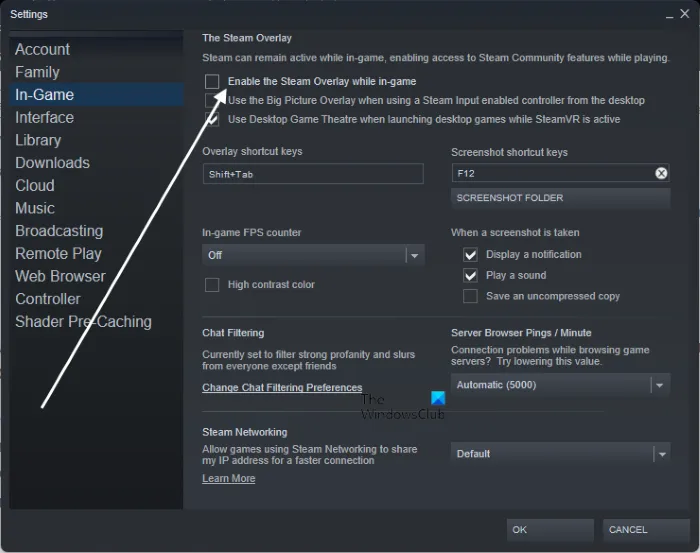
如果您的 PC 上運行了覆蓋應用程序,則可能會導致《榮耀戰魂》中的死機、凍結和其他問題。因此,關閉 Xbox、Discord 等覆蓋應用程序,看看問題是否消失。
如果您在 Steam 上啟用了遊戲內覆蓋功能,請按照以下步驟操作:
- 首先,打開 Steam 應用並導航到其Steam > 設置選項。
- 現在轉到遊戲內選項卡並取消選中“播放時啟用 Steam 覆蓋”。
- 然後再次打開遊戲,看看問題是否解決。
如果 For Honor 的性能沒有提高,請嘗試下一個可能的解決方案。
12]禁用您的防病毒/防火牆。
如果問題仍然存在,請嘗試禁用您的防病毒軟件或防火牆,看看是否有幫助。您過度保護的安全套件可能會阻止您的遊戲順利運行。因此,禁用防病毒軟件或防火牆應該可以解決問題。如果是,您可以嘗試允許遊戲通過防火牆。或者將游戲添加到您的防病毒排除/排除列表中。
如何修復遊戲中的隨機凍結?
要解決遊戲中的卡頓問題,請確保您的 Windows 和圖形驅動程序是最新的。此外,降低遊戲的圖形設置,關閉不必要的後台程序,以管理員身份運行遊戲,檢查和修復遊戲文件,禁用覆蓋應用程序等。
為什麼我的 FPS 總是隨機下降?
遊戲中 FPS 的下降是由幾個原因造成的。這可能是由系統上安裝的過時圖形驅動程序引起的。此外,惡意軟件、硬件問題、受感染的遊戲文件、過多的後台應用程序等也會導致 FPS 下降。
為什麼《榮耀戰魂》總是凍結?
如果您的 PC 不滿足最低系統要求,《榮耀戰魂》可能會在中途凍結。此外,由於圖形驅動程序過時和故障,它可能會凍結。還有許多其他因素,例如損壞的遊戲文件,缺乏管理員權限,防病毒干擾等。
資料來源:Windows 俱樂部



發佈留言